WIN11系统打开IE浏览器的方法(附视频教程)
- 小编:魅力
- 2024-04-03 15:52
Windows11系统中的默认浏览器是Microsoft Edge。它是Windows用于取代Internet Explorer的更快、更现代化现的浏览器。大部分网站都可以使用Microsoft Edge浏览器正常打开,但是仍然存在部分老网站非法兼容需要在IE浏览器中打开。WIN11系统如何打开IE浏览器?
WIN11系统打开IE浏览器的方法:
方法一:打开 Internet Explorer 浏览器
1、在任务栏搜索框中输入“Internet 选项”,然后点击“打开”。
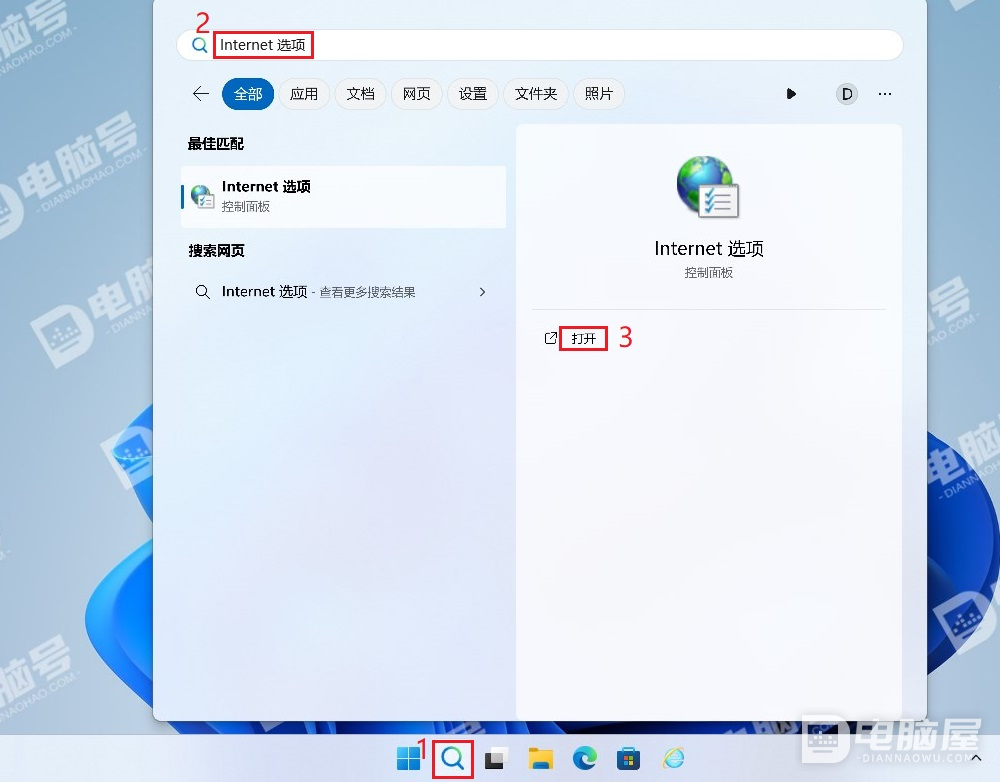
2、选择“程序”选项卡,然后点击“管理加载项”。
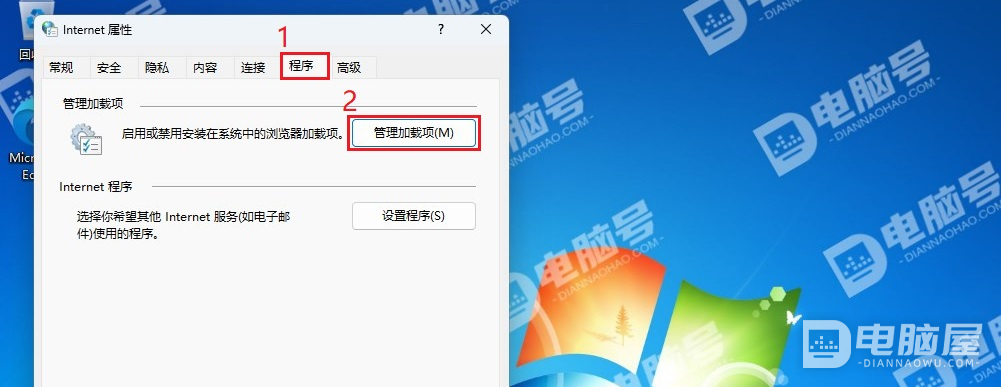
3、点击“了解有关工具栏扩展的详细信息”。
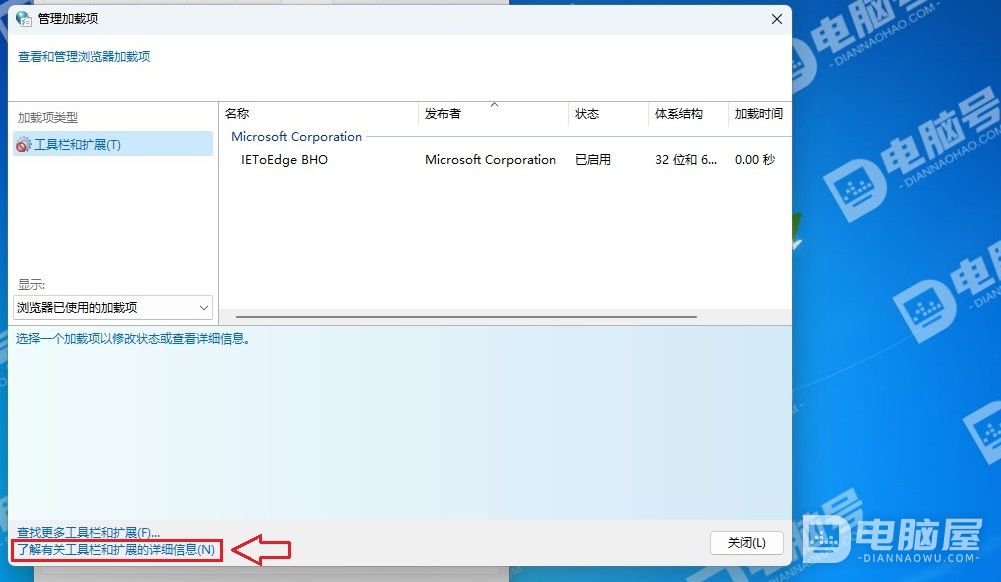
4、然后就可以打开Windows11系统中的Internet Explorer浏览器
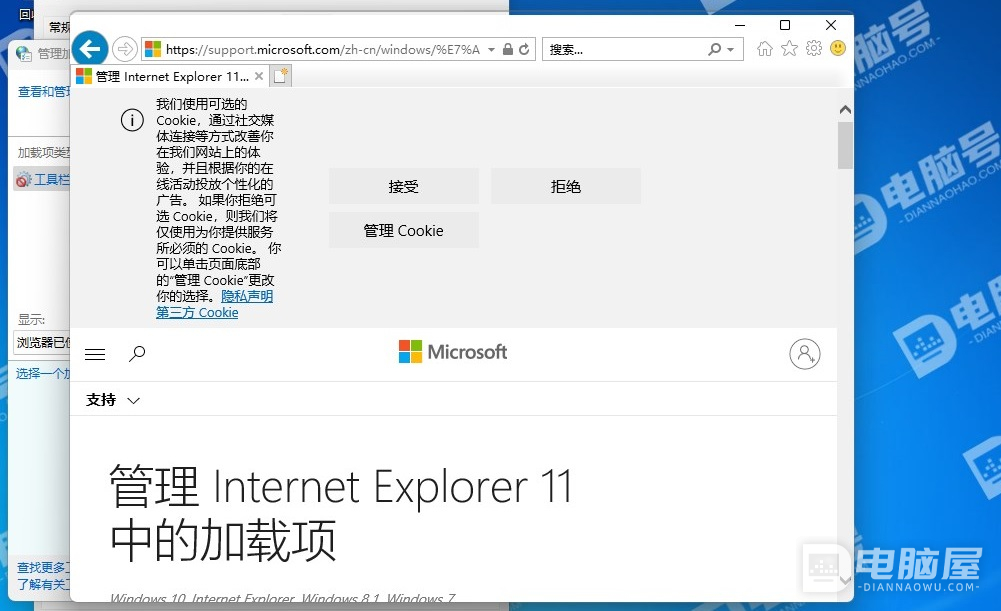
方法二:在 Internet Explorer 模式下打开
1、打开“Internet Explorer浏览器”,然后点击“...(设置及其它)”,然后选择“设置”。
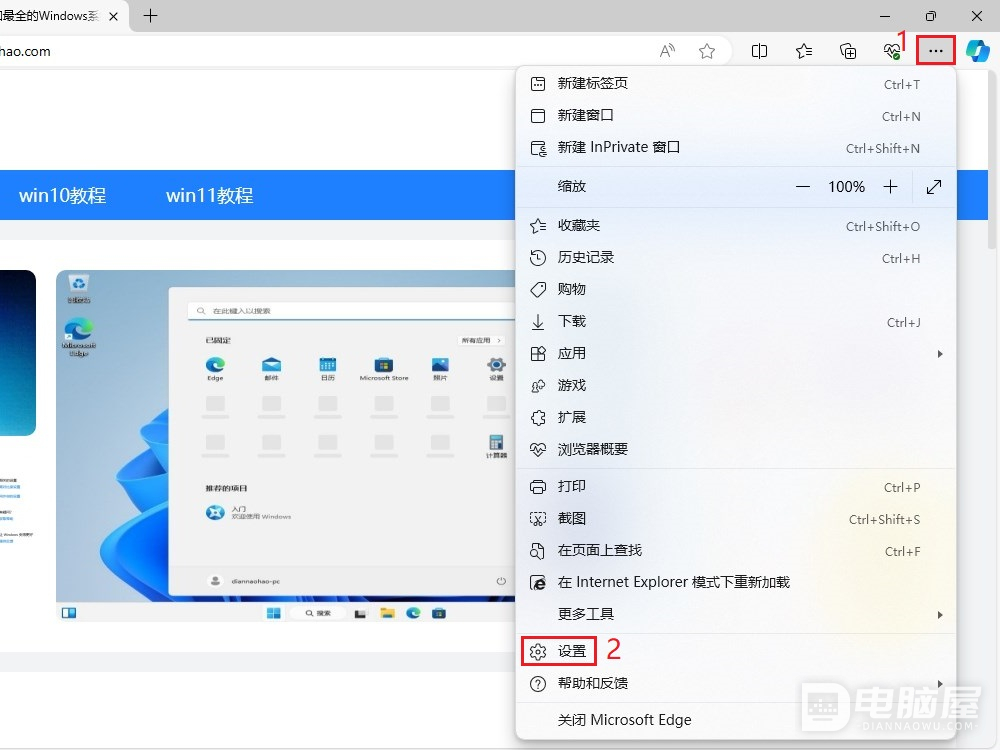
2、选择“设置”下面的“默认浏览器”,将“允许在 Internet Explorer 模式下重新加载网站 (IE 模式)”设置为“允许”,然后点击“重启”。
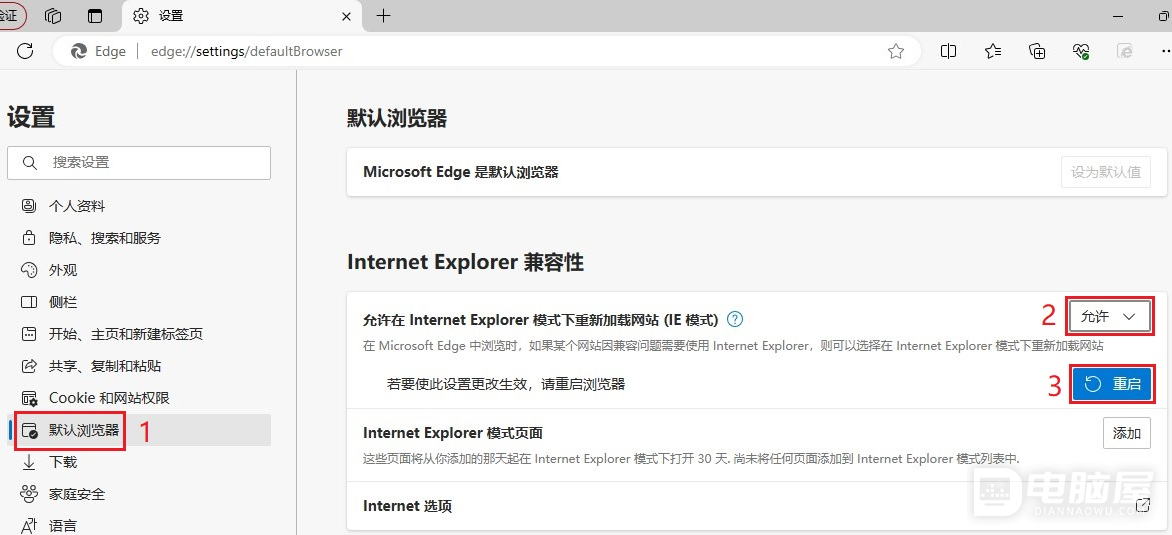
3、选择“外观”,在右侧找到“Internet Explorer 模式 (IE 模式) 按钮”并后面的开关设置为“开”。
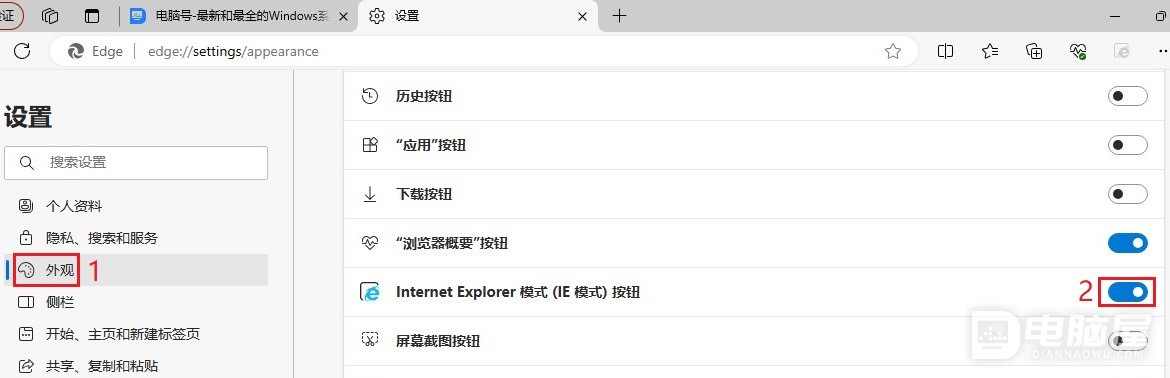
4、在浏览器中输入网址,然后点击右上角的“IE图标”可以在 Internet Explorer 模式下重新加载选项卡,让网页在 Internet Explorer 模式下打开。

这里介绍了两种WIN11系统打开IE浏览器的方法。如果你打开的网站遇到兼容问题,可以选择方法二在 Internet Explorer 模式下打开。不过这种模式并不是真正的IE浏览器,可能仍然有些老网站打开存在问题,这个时候可以采用方法一打开IE浏览器进行访问。







